Akıllı telefonda Viber nasıl kullanılır? Viber nedir? Nasıl çalışıyor, Viber için ne gerekiyor? Mesajlaşma
Viber nasıl kullanılır? Neden gerekli?
Uygulama mobil iletişim maliyetlerinizi azaltmak için oluşturuldu.
SMS mesajları göndermenize ve yalnızca cep telefonu numaralarına değil, sabit hat numaralarına da çağrı yapmanıza olanak tanır.
Viber nedir?
Ayrıca okuyun:
Viber, mobil cihazlar için oluşturulmuş özel bir uygulamadır Viber yüklü olan kullanıcılar arasında mesaj ve çağrı alışverişinde bulunmanıza, medya içeriği alışverişini tamamen ücretsiz yapmanıza olanak tanır.
Ancak bu, Wi-Fi veya mobil İnternet bağlantısı gerektirir.
Aslında Viber - bu aynı Skype, ancak daha hafif bir versiyonu, çünkü ikincisi başlangıçta kişisel bilgisayarlar ve dizüstü bilgisayarlar için geliştirildi.
Kullanmanın artıları
- Program ücretsizdir. İndirmek ve kullanmak, aramalar ve mesajlar tamamen ücretsizdir. Bunun istisnası ViberOut'tur, ancak bunun hakkında daha sonra daha fazla bilgi vereceğiz. Doğru, muhatabınız aynı zamanda bir Viber kullanıcısı olmalıdır.
- ViberOut'u kullanarak yalnızca cep telefonu numaralarını değil aynı zamanda sabit hat numaralarını da aramanıza olanak tanır. Bu işlev ücretlidir, ancak yine de oldukça uygun fiyatlıdır ve büyük yatırımlar gerektirmez.
- Yalnızca mesaj arayabilir ve yazamaz, aynı zamanda medya dosyalarını (fotoğraf, video, müzik) paylaşabilir, uygulamada zaten bulunan çıkartmaları gönderebilirsiniz.
- Oldukça iyi, hatta aramalar sırasında yüksek kaliteli iletişim bile söylenebilir. Muhatabınızı iyi duyabiliyorsunuz, iletişimde herhangi bir müdahale veya kesinti yok.
- Skype kadar fazla yer kaplamaz ve işlemciye aşırı yükleme yapmaz. Pilini de oldukça ekonomik kullanıyor.
- Kişi listenizdeki tüm kişiler cep telefonu otomatik olarak Viber kişi listesine eklenir ve aynı şekilde, numarası sizde olmayan bir kişiyi Viber kişi listesine eklerseniz, bu onu otomatik olarak telefon rehberi kişi listesine ekleyecektir.
- Aramalar dolaşımla sınırlı değildir. Her yerden arayabilirsiniz küre.
Android veya iOS'ta Viber
Ayrıca okuyun: İletişim programları: 2017'de telefonlar için EN İYİ 15 anlık mesajlaşma programı
Telefonunuz Android ise Google Play'den, iPhone'unuz varsa AppStore'dan Viber'i Rusça olarak ücretsiz olarak indirebilirsiniz.
Uygulamanın adını arama çubuğuna girin ve ardından “Ara” düğmesine tıklayın.
Sayfa açıldığında “İndir” butonuna tıklamanız ve geliştiricilerin gereksinimlerini kabul etmeniz gerekiyor.
Tek yapmanız gereken kurulumun tamamlanmasını beklemek ve hesabınızı kaydetmek.
Uygulamayı üçüncü taraf sitelerden indirmeyin, çünkü saldırıya uğramış bir uygulama verilerinizi kopyalayabilir ve ayrıca hesabınızdan para çekip saldırganların hesaplarına aktarabilir. Uygulamanın yalnızca resmi mağazalardan veya geliştiricinin web sitesinden indirilmesi önemle tavsiye edilir.
Telefonunuzda nasıl kullanılır?
Ayrıca okuyun: Wechat - nedir bu? Messenger hakkında her şey

Uygulamayı indirdikten sonra kullanmaya başlayabilmeniz için kayıt olmanız gerekmektedir.
Yüklü uygulamayı açın ve sağlanan alana numaranızı girin.
- Telefon numaranızı girin, çünkü bu numara diğer kullanıcıların arayacakları ve mesaj gönderecekleri numaradır.
- Ayrıca telefon numaranızı bilen arkadaşlarınızı bulmanız da çok daha kolay olacaktır.
- Hesap kaydettiğiniz cep telefonu numarası kişisel Viber numaranız olacaktır.
Numaranızı girdikten sonra kayıt onay kodunu içeren bir mesaj alacaksınız.. Uygun alana girin.
Uygulamayı akıllı telefonunuza entegre etme süreci başlayacaktır.
Uygulama kişi listenizi tarayacak ve Viber kullanıcılarını listenize ekleyecektir.
Aynı anda bu kişilere Viber ağındaki hesap sahibi sayısına katıldığınızı belirten bir mesaj verilecek.
Messenger işlevleri
Ayrıca okuyun: [Talimatlar] Telegram mesajlaşma uygulamasının masaüstü veya akıllı telefonda engellenmesi nasıl aşılır (2018)
Viber'de bulunan işlevler tamamen çeşitlidir ve ayrı ve ayrıntılı bir değerlendirmeyi hak eder.
Sohbet

Belki de uygulamanın en tanıdık işlevi. Pratik olarak normal habercilerden farklı değildir.
Kişi listenizden bir kişiye yazmak için onu bulmanız, profilini açmanız ve butona tıklamanız gerekir. "Ücretsiz mesaj".
Basit metin mesajları göndermenin yanı sıra sesli mesaj kaydedebilir, bitmiş fotoğraf veya video veya uygulamadan çıkmadan yapın.

Doğrudan programda yaptığınız bir konumu, kişiyi veya çizimi gönderebilirsiniz.
Bunu yapmak için giriş satırının yanındaki ilgili simgeye tıklayın.
Kullanıcılar arasındaki aramalar
Ayrıca okuyun: Gerçekten ihtiyacınız varsa Skype'ta bir konuşmayı nasıl silebilirsiniz? Adım adım talimat
Arkadaşınızı veya iş arkadaşınızı Viber'de aramak için profilini açmanız ve düğmeye tıklamanız gerekir. "Ücretsiz arama".
Bu, düğmenin solundadır "Ücretsiz mesaj".
Bundan sonra aboneye bir çağrı başlayacak ve eğer çevrimiçi ise size cevap verebilecektir.
Arama zamanla sınırlı değildir; beş dakika veya birkaç saat konuşabilirsiniz.
Hesabınıza yükleme yapmanız istenecektir.
Ödemeyi onaylamak için numaranıza onay kodunu içeren bir mesaj gönderilecektir.
Tüm veriler doğru girilirse on beş dakika içinde hesabınıza aktarılacaktır.
Bundan sonra sabit hat numaralarını ve Viber yüklü olmayan aboneleri arayabileceksiniz.
çağrılar için farklı bölgeler Farklı oranlar uygulanır.
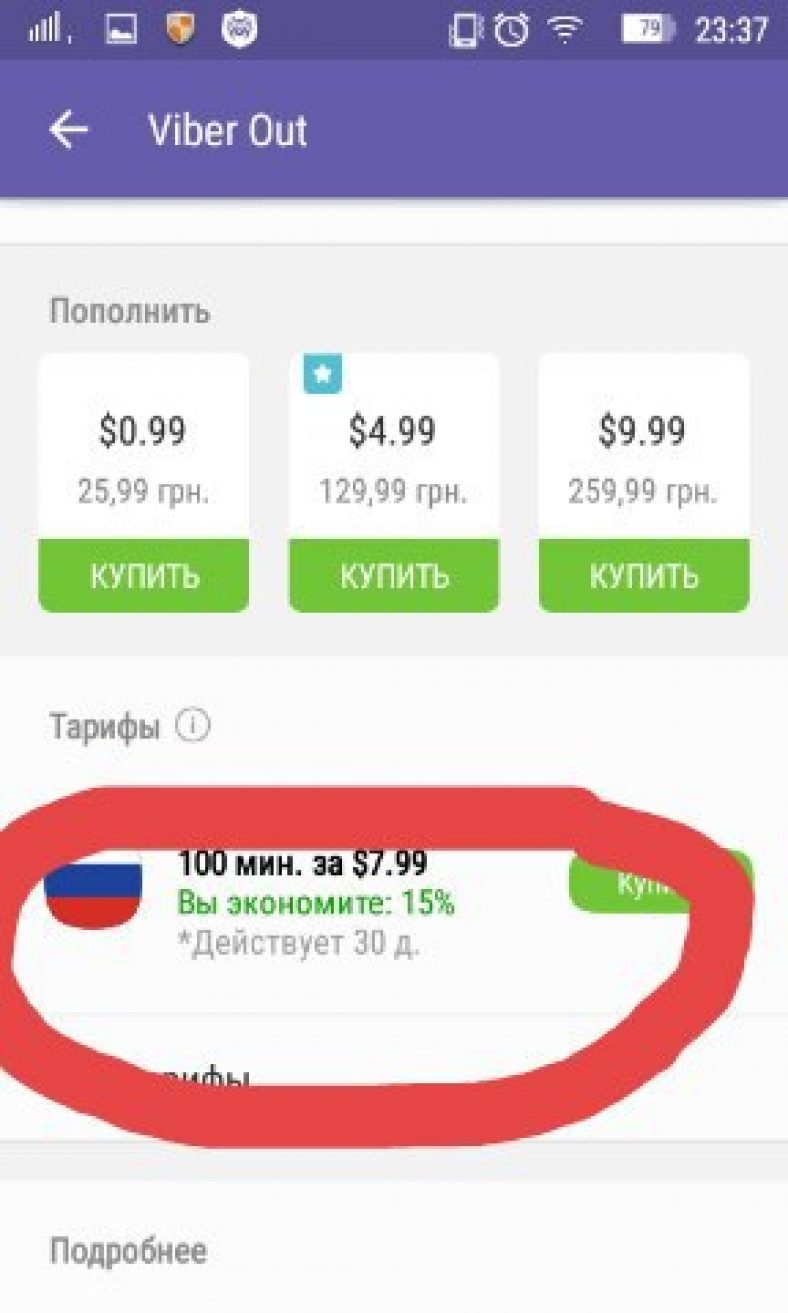
Bir yeri aramak daha ucuz, bir yeri aramak daha pahalı ama yine de bu tarifeler mobil operatörlerin tarifelerinden çok daha ucuz kalıyor.
Ayrıca kişisel hesabınızda Viber'in sağlayabileceği tarifeler hakkında daha fazla bilgi edinebilirsiniz.
Mevcut oranları görüntülemek için açın "Ekstra seçenekler", “ViberOut” bölümüne gidin ve “Tarifeleri bul”a tıklayın.
Ayrıca “ek parametreler” bölümünde ödeme geçmişinizi görüntüleyebilir veya kartınızı profilinize bağlayabilirsiniz.
Gruplar (Grup sohbetleri)
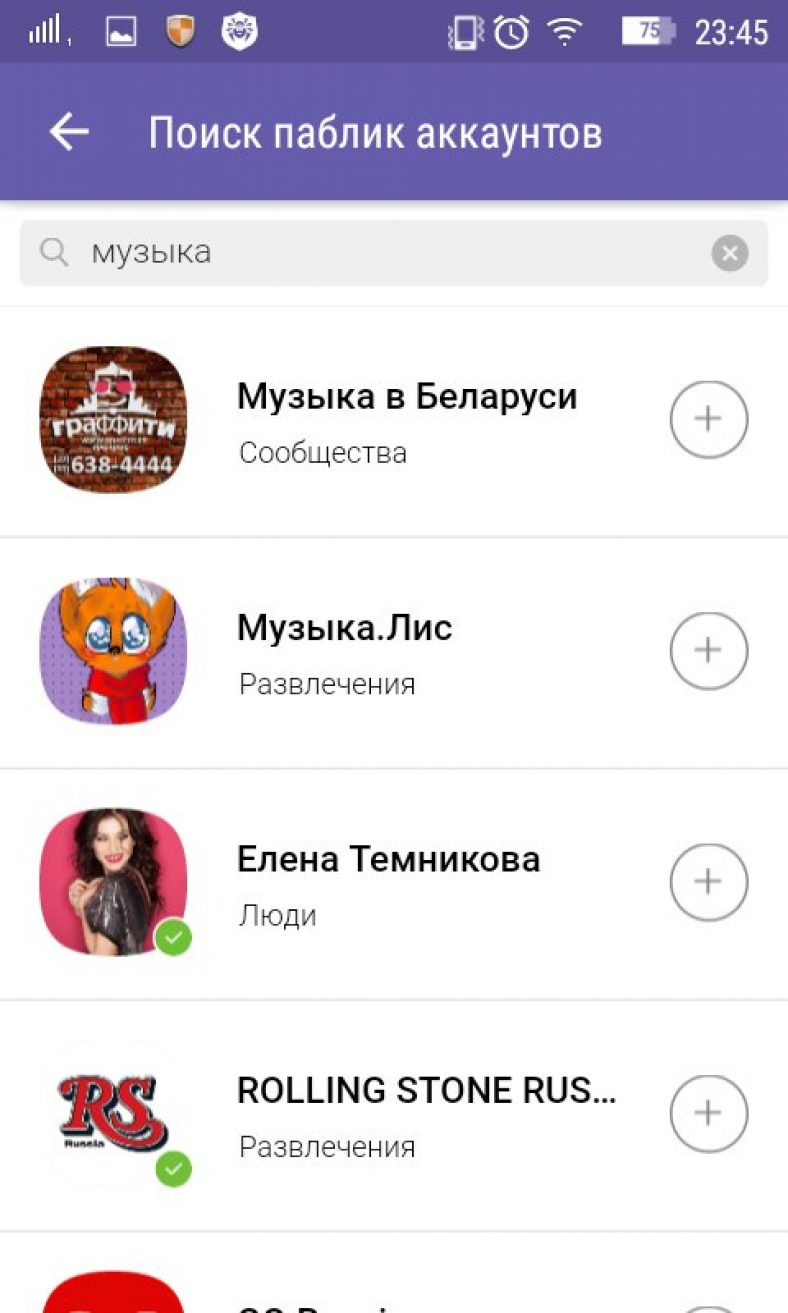
Viber grupları benzer düşüncelere sahip insanlarla iletişim kurmanın harika bir yoludur.
Gruplar her kullanıcı tarafından oluşturulabilir.
Dahası, her kullanıcı kesinlikle hiçbir şey yaratamaz sınırlı miktar gruplar.
Doğru, hala bazı sınırlamalar var, kapalı gruplarla ilgili.
Yüz doksan dokuzdan fazla katılımcıdan oluşamazlar. Herhangi bir katılımcı açık gruplara katılabilir.
Bu, sohbet etmek isteyen herkes için bir tür sohbettir. Ayrıca Viber'deki bir grup, diğer ülkelerdeki halkların bir tür analogu olarak adlandırılabilir. sosyal ağlarda( , vesaire.).
Yönetici insanları topluluğa davet ederek onlara belirli haklar verir.
Ancak yalnızca topluluk yaratıcıları sohbete mesaj yazabilir.
Bu düzenleme sayesinde ünlülerin hayatlarını takip etmek, birçok ilginç ve yeni şey öğrenmek kolay ve rahat.
Çoğu zaman topluluğun adı, içeriğinin konusunu doğrudan yansıtır, bu nedenle gezinmesi kolay olacaktır.
Gruba nasıl katılabilirim?
İlgilendiğiniz gruba katılmak için her zaman olduğu gibi Viber profilinize gitmelisiniz.
Ana arama sayfasında ilginizi çeken konuyu girin.
Büyüteç simgesine tıklayın ve grup listesi görünene kadar bekleyin, ilginizi çeken konuya yakın bir konu ile.
Açık sohbetler hakkında daha fazla bilgi edinmek için oradaki "Daha fazlasını öğrenin" düğmesini tıklayın.
Açık bir gruba hemen katılacaksınız ancak kapalı bir gruba katılmak için biraz beklemeniz gerekecek.
Başvurunuzun bu grubun yöneticisi tarafından incelenip onaylanması gerekir. Ancak bundan sonra sohbet içeriği mevcut olacaktır.
Messenger'ı nasıl silebilirim?

Öyle bile olur kullanışlı şey Viber nasıl gereksiz hale geliyor? Şu soru ortaya çıkıyor: hesabınızı Viber'den nasıl silebilirsiniz?
Akıllı telefonunuzda veya tabletinizde yüklü olan uygulamayı üç tuşa basarak açın. Yatay çizgiler Ekranın sağ alt kısmında Ayarlar'ı açın.
Öğeye tıklayın "Gizlilik" ve ardından seçin "Hesabın bağlantısını kes".
“Tamam” butonuna tıklayarak isteğinizi onaylayın. Ayrıca resimdeki kodu uygun alana girerek işlemi onaylamanız gerekebilir.
Bu işlemden sonra hesabınız artık aktif olmayacaktır.
Bilgisayarda nasıl kullanılır

Resmi web sitesi (uygulamayı tamamen ücretsiz olarak indirebilirsiniz)
Bunu yapmak için tarayıcınızın arama çubuğuna uygulama geliştiricilerin web sitesinin adresini girmeniz gerekir. Geliştiricinin web sitesine gidin ve oraya gidin.
Ana sayfada platformunuzu seçin ve indirme düğmesine tıklayın. Bilinen tüm akıllı telefon işletim sistemlerinin yanı sıra bilgisayarınız için de indirilebilecek sürümler mevcuttur.
Uygulamayı adresinden indirmek önemlidir. resmi kaynaklar Dolandırıcıların kurbanı olmamak için.

Windows için uyarlanan Viber uygulaması, bilgi alışverişi sistemine kayıtlı kullanıcının yeteneklerini önemli ölçüde genişletir. Messenger sürümünün bilgisayarlar ve dizüstü bilgisayarlar için hangi özellikleri sağladığına bakalım ve ayrıca mevcut işlevlerin mümkün olduğunca verimli bir şekilde nasıl kullanılacağını da gösterelim.
Herhangi bir yazılım aracının işlevlerini düzgün bir şekilde yerine getirebilmesi için öncelikle kurulması ve yapılandırılması gerekir. Viber uygulamasının masaüstü sürümünü alıp kurarken kesinlikle karşılaşacağınız zorluklar değil, işlemleri doğru bir şekilde önceliklendirip tavsiyeleri adım adım takip etmeniz durumunda karşılaşacaksınız.
1. Adım: Viber mobil sürümünü kurma
Bir PC veya dizüstü bilgisayarda kullanılması amaçlanan Viber durumunda, bağımsız bir uygulamayla değil, birçok yönden yalnızca mobil bir cihazda çalışan mesajlaşma programının bir kopyasıyla uğraşıyoruz. Bu yüzden en iyi çözüm başlangıçta işlevselliği sağlayacak ve akıllı telefonunuzdaki servis istemcisini yapılandıracaktır.

Adım 2: Messenger'ı bilgisayarınıza yükleyin ve etkinleştirin
Messenger'ın işlevlerine bir bilgisayardan erişme yeteneğini kazanmadan önceki bir sonraki aşama, Viber istemci uygulamasının Windows ortamında kurulmasını ve etkinleştirilmesini içerir. Yaparsan detaylı talimatlar Aşağıda bağlantısı verilen makalelerden, süreçte herhangi bir sorun çıkmaması gerektiğini, yalnızca Windows XP kullanıcılarının dağıtım sürümünü seçerken Microsoft işletim sisteminin güncel sürümlerini kullanan kullanıcılara göre daha dikkatli olmaları gerektiğini not ediyoruz.

3. Adım: İstemci uygulamasının masaüstü ve mobil sürümlerini senkronize etme
Bir bilgisayar için Viber'in birçok işlevini gerçekleştirme performansı ve yeteneği, messenger'ın telefon sürümüne bağlı olduğundan, ana (veya) ve bağlı (Windows için) uygulamaların senkronizasyonunu sağlama ihtiyacı son derece önemlidir. Viber'in masaüstü sürümünü etkinleştirdikten hemen sonra yapılmadıysa, bilgi alışverişi sistemini daha fazla kullanmadan önce belirtilen istemcileri bir PC ile eşleştirin.

4. Adım: Windows için Viber seçeneklerini seçin
Genel olarak önceki adımları tamamladıktan sonra Viber masaüstü istemcisini kullanmaya başlayabilirsiniz. Aynı zamanda maksimum sağlamak için olası seviye Messenger'da bir bilgisayardan çalışırken rahatlık, ayarların listesini okuyun ve gerekirse parametreleri yeniden tanımlayın.
- Windows için Viber ayarlarına üç şekilde erişebilirsiniz:

- Pencereyi açma "Ayarlar", kendinizi onların ilk, çoğunlukla bilgilendirici bölümünde buluyorsunuz - « Hesap»
değiştirilebilir tek bir seçeneğin olduğu yerde - “Viber'i sistem açılışında başlat”. Windows'u başlattıktan hemen sonra mesajlaşma programının otomatik olarak yüklenmesinin gereksiz bir prosedür olduğunu düşünüyorsanız, belirtilen öğenin yanındaki onay kutusunun işaretini kaldırın.

- Arayüz kurulumu. Dış görünüş PC için Viber, aşağıdakiler değiştirilerek en konforlu deneyim için özelleştirilebilir:
- Dil pencerelerin ve uygulama menülerinin her öğesinin etiketlendiği;

- Arayüz temaları birini seçerek üç seçenek aynı isimli bölümden "Seçenekler":

- Diyaloglar ve grup sohbetleri için arka planlar katılacağınız yer. Yeni bir arka plan seçmek için seçenek adının altındaki kare alana tıklayın "Varsayılan arka planı ayarla".


veya PC diskinizde bulunan bir fotoğrafı alana tıklayarak uygulamaya yükleyin. "Arka planı seçin veya buraya sürükleyin".

- Dil pencerelerin ve uygulama menülerinin her öğesinin etiketlendiği;
- Kısa mesaj ve dosya alışverişinin yanı sıra Viber PC üzerinden sesli ve/veya görüntülü arama yapmayı planlıyorsanız veya gelecekte bu özelliği kullanırken sorunlarla karşılaşırsanız, bölüme giderek uygulamadaki mikrofon ve web kamerasının işlevselliğini kontrol edin. "Ses ve video" ayarları.

İlgili olanları seçebilirsiniz "Mikrofon", "Konuşmacılar" veya "Kamera" açılır listeleri kullanarak (tabii ki bu cihazlar sistemde tek bir kopya halinde sunulmuyorsa). Ayrıca burada ses kayıt cihazının hassasiyetini ve messenger'dan gelen tüm seslerin çalınma ses seviyesini ayarlamak da mümkündür.
- "Güvenlik ve Gizlilik". Bu ayarlar bölümünde, yetkisiz kişilerin uygulamaya erişimini kısıtlamanıza olanak tanıyan oldukça kullanışlı bir seçenek bulunmaktadır - “Viber için bir şifre belirleyin”. Bu tür bir korumayı kullanmanın gerekli olduğunu düşünüyorsanız:

- Viber'i bir bilgisayarda kullanırken, muhatapların ve grup üyelerinin faaliyetleriyle ilgili ondan gelen sinyaller genellikle diğer yazılımların normal kullanımına müdahale eder. Bölüme gidiyorum "Bildirimler" pencerenin erişilebilir iki alanındaki radyo düğmelerini konumlarına hareket ettirerek gelen mesajları alırken bunların alınmasını sınırlandırabilirsiniz. "Sadece aramalar".

- Windows için Viber uygulamasından fotoğraf ve video dosyalarını alma işlemlerini ayarlamak için bölüme gidin "Galeri ve Medya" ayarları. Burada yapabilirsin:
- Messenger'dan bilgisayarınıza indirilen medya dosyalarının saklama süresini belirleyin;
- Devre dışı bırakmak "Fotoğrafı/videoyu otomatik yükle" bilgisayarınızın diskinde yer kazanmak için;
- Seçeneği devre dışı bırak "Videoları otomatik olarak oynat" Kullandığınız İnternet kanalını ek olarak yüklemek istemiyorsanız.

Ayarları geçersiz kılmayı tamamladığınızda pencereyi kapatın "Seçenekler". Artık bilgisayar için Viber'in daha ileri kullanıma hazır olduğu düşünülüyor.

Viber messenger'ı bilgisayardan kullanma
Viber uygulamasının Windows ortamında kurulumunun, aktivasyonunun ve konfigürasyonunun tamamlanmasının ardından, masaüstü bilgisayar ve dizüstü bilgisayar kullanıcılarının günümüzün en popüler bilgi alışverişi sistemlerinden biriyle etkin bir şekilde etkileşimde bulunma konusunda hiçbir engelleri yoktur. Messenger'ın masaüstü istemcisinin birçok işlevi vardır, ancak bunun veya bu işlemin nasıl gerçekleştirileceğini anlamak zor değildir.
Mesajlaşma
Dünyanın herhangi bir yerinde fiziksel olarak bulunan başka bir kişiyle yazışmalar (sohbet), belki de insanların bilgisayarlarına herhangi bir mesajlaşma programı yüklemelerinin ana nedenidir. PC için Viber'in geliştiricileri bu gerçeği dikkate aldı - bir mesaj oluştururken ve gönderirken ve ayrıca gelen mesajları okumak için gerekli olan tüm arayüz öğeleri, uygulamayı başlattıktan hemen sonra kullanılabilir.
- Senkronizasyon nedeniyle akıllı telefona yüklenen "ana" mesajlaşma istemcisi de dahil olmak üzere açık sohbetlerin listesi neredeyse her zaman Viber Masaüstü penceresinin sol tarafında görüntülenir ve durum böyle değilse kolayca çağrılabilir. düğmeye tıklayarak "Konuşmalar".
- Daha önce oluşturulmuş bir diyalogda iletişime devam etmek veya halihazırda üyesi olduğunuz bir grup sohbetini açmak için, uygulama penceresinin sol tarafındaki muhatap adına veya grup adına tıklamanız yeterlidir.
- Yeni bir sohbet oluşturmak, yani henüz yazışmadığınız ancak verileri messenger'ın adres defterinde bulunan bir Viber üyesine yazmak için üç yoldan birini takip edebilirsiniz.

Yukarıdaki işlemlerden hangisini yaparsanız yapın, adres defteri açılacaktır. Ardından, görüntülenen kişi listesinin türüne bağlı olarak gelecekteki muhatabın adına tıklayın veya istediğiniz kullanıcının yanındaki onay kutusunu işaretleyin ve ardından "Sohbeti Başlat".

- Viber PC adres defterinde yer almayan bir mesajlaşma katılımcısıyla sohbet oluşturmak için:

- Sohbet oluşturulduktan veya açıldıktan sonra mesajın metnini alana girebilirsiniz. "Mesaj yazmak için...".

Mesaj göndermek için yuvarlak düğmeye tıklayın "Kağıttan uçak" giriş alanının yakınında.

Mesajın metni, manuel olarak yazmanın yanı sıra, diğer uygulamalardan kopyalanıp ardından mesajlaşma penceresinin alanına yapıştırılarak da oluşturulabilir,

ancak bu durumda bir sınırlama olduğunu lütfen unutmayın. Viber aracılığıyla iletilen mesajın boyutu 7000 karakteri geçmemelidir.

- Gönderilen mesajda bir hata bulursanız endişelenmeyin çünkü düzeltilebilir:



Bir sohbetten bir veya daha fazla mesajı silmeniz, bireysel bir kullanıcıyla olan yazışma geçmişini tamamen temizlemeniz veya bireysel öğeleri yok ederek açık görüşmeler listesini düzenlemeniz gerektiğinde, makalelerimizdeki uygun talimatları izleyin.

İfadeler ve çıkartmalar
Viber'in masaüstü sürümü aracılığıyla gönderilen bir mesajın metni, ifadelerle çok kolay bir şekilde "seyreltilebilir", ayrıca bugün mesajlaşma kullanıcıları arasında çok popüler olan duygusal bir resim "çıkartması" ile desteklenebilir veya hatta değiştirilebilir.
- Mevcut ifadelerin ve çıkartmaların listesini açmak için soldaki mesaj giriş alanının yakınında bulunan simgeye tıklayın.
- Mesajınızın metnine bir ifade eklemek için, bu önerilerin önceki paragrafını tamamladıktan sonra pencerenin sağ tarafında görünen alanda üzerine tıklayın.
- Çıkartma göndermek için:



Çıkartma koleksiyonunuzu yenilemenin yalnızca yardımıyla mümkün olduğunu lütfen unutmayın. mobil versiyon masaüstü istemcisinin bağlı olduğu messenger. Hem Android için Viber sürümünde hem de bunun iOS ortamındaki işlevleri arasında "Etiket Dükkanı" Statik ve animasyonlu “çıkartmaların” indirildiği yer.

Çıkartma koleksiyonunuzu düzenlemek ve gereksiz hale gelen çıkartma paketlerini bilgisayarınızdaki uygulamadan kaldırmak için aşağıdaki materyaldeki talimatları kullanın.
Popüler İnternet kaynaklarından içerik gönderme
Yukarıda emoji ve çıkartmalar panelini açmak için kullandığınız ek menüsünde bir simge var "GIF" Bu, popüler web sitelerinde yayınlanan içeriği, bir tarayıcı başlatmadan ve buradaki bilgileri bir bilgisayar için Viber aracılığıyla gönderilen bir mesaja kopyalamadan hızlı bir şekilde bulma ve gönderme olanağı sağlar.
- Başka bir kullanıcıyla görüşme açın ve simgeye tıklayın "GIF".

- Açılan listeden bir kaynak seçin.

- Seçilen web sitesinin türüne bağlı olarak diğer eylemler farklı olabilir; teklifler listesinde gezinerek göndermek istediğiniz şeyi seçin veya bir arama sorgusu yazın.

- Uygun arama sonucuna tıklayarak,


Sesli mesajlar
Pek çok mesajlaşma kullanıcısı, klavyeden mesaj yazmamayı, mikrofona bir mesaj dikte etmeyi ve seslerinin kaydını muhataplara göndermeyi uygun buluyor. Viber'in masaüstü sürümü oluşturmayı çok kolaylaştırıyor "Sesli mesaj" ve söz konusu hizmetteki başka bir hesap sahibine hızla aktarın.

Farklı türde dosyalar gönderme
Windows için Viber çok kullanışlı araççeşitli dosyaları aktarmak için, çünkü kullanıcıların çoğu bilginin çoğunu depoladığı yer bilgisayardadır. Dosya göndermek için messenger kullanmanın tek sınırlaması, gönderilen dosyanın boyutudur; 200 MB'tan fazla veri aktarmaya çalışırsanız uygulama bir hata verecektir.

Yukarıda önerilen talimatlar, mümkün olan tek algoritmayı tanımlamaz; bunu takiben, söz konusu bilgi alışverişi sistemindeki başka bir katılımcıya hızlı bir şekilde bir dosya gönderebilirsiniz. Web sitemizdeki ayrı bir makale, fotoğraf gönderme örneğini kullanarak prosedürü uygulamanın diğer yöntemlerini açıklamaktadır, ancak bu teknikleri herhangi bir dosya türü için kullanabilirsiniz.
Grup sohbetleri
Ayrı bir görüşmede bir kullanıcıyla yazışmak, Viber masaüstü istemcisinin yukarıda açıklanan işlevlerini kullanabileceğiniz tek yer değildir. İstediğiniz zaman üç veya daha fazla kişiden oluşan bir grubun üyesi olabilir ve tek bir kullanıcıyla sohbette olduğu gibi aynı teknikleri kullanarak ifadeler, çıkartmalar, çeşitli içerikler, sesli mesajlar ve dosyalar içeren mesajlar gönderebilirsiniz, ancak aynı anda birkaç kişiye veya birçok kişiye.

Kendi başınıza bir grup sohbeti düzenlemenin çok kolay olduğunu unutmayın.

Topluluklar ve kamu hesapları
Topluluklara katılım ve kamu hesaplarına abonelik, mesajlaşma programına kayıtlı kullanıcılar arasında oldukça popüler hale geldi. Bilgisayar da dahil olmak üzere Viber'de bu türden uygun bir kaynağın bulunmasından ve ayrıca bir gruba katılmak veya halka açık sayfalardan bilgi almak için abone olmak için yapılması gereken işlemlerden web sitemizdeki ayrı bir makalede bahsetmiştik. Görüntülemek için aşağıdaki bağlantıyı takip edin.

Sesli ve görüntülü aramalar
Hizmet içindeki sesli ve görüntülü iletişim, kayıtlı Viber kullanıcıları arasında kısa mesaj alışverişinden sonra en popüler ikinci işlevdir. Ücretsiz olmasının yanı sıra, bu tür iletişimin popülaritesi, bilgisayar da dahil olmak üzere arama işleminin basit bir şekilde uygulanmasından kaynaklanmaktadır. Windows ortamında Viber kullanarak sesli arama yapma prosedürü aşağıdaki bağlantıdaki makalede anlatılmaktadır.



Viber Out (messenger'dan herhangi bir numaraya çağrı)
Viber'i benzerlerinden ayıran özelliklerinden biri de yalnızca messenger içinde değil, aynı zamanda herhangi bir kişiye de çağrı yapabilme yeteneğidir. telefon numaraları dünyanın tüm ülkelerine. Bu hizmete denir Viber Çıkışı ve bir ücret karşılığında sağlanır ve onu bir bilgisayardan kullanmaya ilişkin talimatlar, aşağıdaki bağlantıda bulunan web sitemizdeki materyalde bulunabilir.

Üretkenliği ve rahatlığı artırın
Viber işlevlerini bir PC'den çağırmak ve uygulamak için yöntemlerin açıklamasını tamamlamak için, kullanımı messenger'da daha verimli çalışmanıza olanak tanıyan birkaç yaşam tüyosu sunacağız.
- En önemli kişilerinize veya gruplarınıza hızlı erişim sağlamak için onları şuraya ekleyin: "Seçilmiş". Bunu yapmak için tıklayın «+»
açık konuşmalar listesinin üzerindeki aynı isimli alana tıklayın ve açılan adres defterinden bir isim seçin.

- Bir görüşmeyi hızla grup sohbetine dönüştürün. Konuşmayı kapatmadan, Viber Masaüstü penceresinin solundaki listeden, başka bir sohbet katılımcısı olması amaçlanan kişinin adını başlığına sürükleyin. Sonuç olarak, anında bir grup oluşturulacak.

- Bir kişiyi iletme. Herhangi bir kullanıcının verileri, diyalog başlığını kendisi veya adının bulunduğu yerden sürükleyerek hızlı bir şekilde gönderilebilir. "Kişiler"üçüncü bir tarafla sohbet alanına.

- Muhataplarınıza tam olarak neden bahsettiğinizi açıklamak zorunda kalmamak için seçilen mesaja yanıt verme işlevini kullanın. Bunun için:
Yazışmadaki herhangi bir mesaja sağ tıklayın ve "Cevap" Açılan menüde.

"Cevabı yaz…" ve gönder butonuna tıklayın.

- İçeriği hızla bulmak için belirli tip sohbet geçmişinde sekmeyi kullanın "Detaylar"(simgeye tıklanarak çağrılır "Ben" açık bir iletişim kutusunun veya grubun başlığının sağında bulunur).

Hesabın devre dışı bırakılması, istemci uygulamasından çıkılması ve bilgisayardan silinmesi
Windows için Viber kullanımının geçici olarak askıya alınması, uygulamadan çıkılarak gerçekleştirilir. Burada, söz konusu aracın varsayılan olarak her zaman arka planda çalıştığını ve penceresinin başlığında çarpı bulunan düğmeye tıkladığınızda bile messenger'ı kapatmayacağınızı, yalnızca tepsiye küçülteceğinizi hesaba katmanız gerekir. . 
Bilgi alışverişi sisteminin yeteneklerine erişim aracı olarak bilgisayarınızı kullanmayı tamamen durdurmak için, programı PC'nizde devre dışı bırakmanız ve (istenirse) kaldırmanız gerekecektir. Belirtilen üç işlemin gerçekleştirilmesine ilişkin talimatlar zaten web sitemizdeki materyallerde sunulmaktadır.
Çözüm
Windows için Viber'e hakim olmak ilk bakışta zor ve zaman alıcı görünebilir. Aslında söz konusu uygulama basit ve mantıklıdır ve kullanıcı sezgisel düzeyde hareket etse bile her bir fonksiyonunun kullanım süreci etkili olabilir.
Viber, aynı mesajlaşma uygulamasının diğer kullanıcılarını aramanıza ve onlara metin biçiminde mesaj göndermenize olanak tanıyan, mobil cihazlara yönelik bir uygulamadır ve aynı zamanda tamamen ücretsizdir. Mobil İnternet veya Wi-Fi üzerinden kullanabilirsiniz. Ses kalitesi oldukça yüksektir. Görüşmelerin süresi, alınan ve gönderilen mesaj sayısında herhangi bir kısıtlama yoktur. Şimdi Viber'in yeteneklerine bakacağız: nasıl kullanılır? farklı cihazlar ve ücretsiz olduğu doğru mu?
İnsanlar neden Viber kullanıyor?
Mobil iletişime çok para harcandığını hepimiz iyi biliyoruz. Operatörler sürekli olarak tarifeleri artırıyor ve varsayılan olarak ücretli hizmetleri etkinleştiriyor. Sağlanmayan hizmetler için paranın silindiği görülür. İÇİNDE son yıllarİnsanların bir sorusu var: iflas etmemek için aile, arkadaşlar ve tanıdıklarla nasıl iletişim kurmalı? Bilgisayar bilimcileri bu amaçlar için Viber dahil çeşitli programlar oluşturdular. Eski telefonlarda elbette uygulamayı kullanamayacaksınız ancak Android (akıllı telefon), iPhone, tablet, bilgisayarınız varsa o zaman programı yükleyin ve arkadaşlarınızla hiçbir kısıtlama olmadan ücretsiz olarak konuşun.
Sadece küçük bir maliyet olacak mobil internet. Fotoğrafları da paylaşabilirsiniz. Dünyanın herhangi bir yerinden Wi-Fi kullanıyorsanız tamamen ücretsiz olacaktır. Viber programının nasıl kullanılacağı konusunda büyük zorluklar yoktur. Bu yazımızda tüm süreci detaylı olarak anlatacağız.
Kayıt
Bu prosedür iki dakikadan fazla sürmez. Şimdi buna daha ayrıntılı olarak bakacağız. Viber'i internetten, tercihen resmi web sitesinden indiriyoruz. Hemen bir cep telefonu numarasına bağlanır ve adres defterinizle bütünleşir. Sistem herhangi bir ek veri veya ayar gerektirmez. Kurulumdan sonra Viber'e sahip kişilerin bir listesi hemen görünecektir. Bu program sayesinde indirenlere ücretsiz mesaj gönderebilir, arama yapabilirsiniz. Bu arada mesaj herhangi bir boyutta olabilir, herhangi bir kısıtlama yoktur. Ayrıca fotoğraf, koordinat gönderebilirsiniz ve arkadaşınız her zaman nerede olduğunuzu bilecektir. Telefon konuşmaları için mükemmel bir alternatif olduğu ortaya çıktı.

Arama türünü VoIP'den normal GSM'ye değiştirmenin anahtarı, zaman tasarrufu açısından çok faydalıdır. Geliştiriciler, uygulamanın yalnızca 3G veya Wi-Fi bağlantılarıyla çalıştığını yazdı ancak durum böyle değil. Program EGPRS ile oldukça normal bir şekilde çalışmaktadır. Şimdi Viber'in nasıl kullanılacağını daha detaylı görelim.
Viber'i telefonunuza yüklerken kolaylıklar
Viber'dan arama yapmak cep telefonunuzdan arama yapmakla aynıdır; tüm kişiler müsait olacaktır. Program, sizinle ücretsiz olarak iletişim kurabilmek için tanıdığınız herkesi hemen yüklemeye davet ediyor. Ama şimdi en önemli şey. İnternet bağlantısının hızı görüşmenin kalitesini hiçbir şekilde etkilemeyecektir. Viber üzerinden gönderilen SMS'ler neredeyse anında başka bir telefona aktarılıyor ve bu nedenle parçalanmıyor veya kaybolmuyor.

Ama hepsi bu değil. Programın kullanımı sayesinde enerji tüketimi gözle görülür şekilde azalır, telefon şarj edilmeden çok daha uzun süre "yaşar". Viber'i telefonunuzda nasıl kullanacağınızı zaten inceledik, sadece birçok dünya dilinde yüklenebileceğini söylemedik: Rusça, İbranice, Arapça, Çince, Portekizce, İspanyolca, Fransızca, Almanca ve İngilizce. Ve hepsi ücretsiz.
Windows işletim sistemi çalıştıran bir bilgisayar için Viber
Son zamanlarda Viber'in bilgisayarınızdan ücretsiz mesaj göndermenize izin vermesini sağladılar. Hangi ülke veya ağda olursanız olun diğer kullanıcıları arayabilirsiniz. Program kişilerinizi, mesajlarınızı ve hatta arama kayıtlarınızı telefonunuzla senkronize eder. mobil cihaz. Ses bağlantıları oldukça yüksek ses kalitesiyle çalışmaktadır. Hala deneysel olmasına rağmen bir video görüşmesi bile var. Kısa mesaj, çıkartma ve fotoğraf gönderme de işlevleri vardır.

Viber'i bir bilgisayarda nasıl kullanacağınızı düşünüyorsanız, hiçbir şeyin karmaşık olmadığını bilin. Ancak yalnızca telefon numarasına göre kurulduğunu, paylaşılan bir hesap kullandığını ve tüm aramaları, mesajları ve fotoğrafları otomatik olarak senkronize ettiğini unutmayın. Yani birisi size mesaj gönderdiğinde mesaj her iki cihaza da ulaşır. Genel olarak, programı indirmeniz, telefon numaranızı girmeniz yeterlidir ve arkadaşlarınızla sohbet edebilirsiniz. Viber yardımcı programına ve bilgisayarda nasıl kullanılacağına baktık.
Android'de Viber
En kolay yol, programı Android'de kullanmaktır. Bunun nasıl yapıldığına bakalım. İlk önce Google Play mağazasında buluyoruz. Daha sonra cihazınıza kurun ve uygulamayı başlatın. Karşılama ekranında “Devam Et”e tıklayın. Viber, kurulu olduğu telefonun adres defterine erişim izni isteyecektir. İzin Ver" i tıklayın". Şimdi açılır listeden ülkenizi seçin ve telefon numaranızı belirtin. Daha sonra programa erişim kodumuzu içeren bir SMS gelmesini bekliyoruz ve bu sayı kombinasyonunu yardımcı program ayarları ekranına girip Enter tuşuna basıyoruz.

Neredeyse hepsi bu, geriye kalan tek şey bilgilerinizi vermek ve örneğin Facebook'u kullanarak giriş yapmak. Hepsi bu, artık herhangi bir iletişimde kendinizi sınırlamanıza gerek yok. Android'de Viber nasıl kullanılır? Her şey armut bombardımanı kadar basittir. Bu program, örneğin Wi-Fi aracılığıyla kullanıyorsanız, her zaman çevrimiçidir. Kurulumu yapan arkadaşlarınız her an size yazabilir, sizi arayabilir, fotoğraf gönderebilir. Örneğin, Çek Cumhuriyeti'nde bir gezideler - ve yardımcı program sayesinde siz de onlarla birliktesiniz. Harika ve özellikle güzel olan şey tamamen ücretsiz olmasıdır.
Peki, Android için Viber'i yüklediniz, nasıl kullanılır? Her şey bir mobil operatör aracılığıyla iletişim kurmak kadar basittir.
Programı Nokia 5800 Navigasyon Sürümü telefonuna yükleme
Bu biraz daha karmaşık. Uzmanlar, bir İnternet tarayıcısı kullanarak web kaynaklarına gitmeyi ve doğru marka Viber'in indirileceği telefon. Çoğu modeli zaten test ettiler ve Viber'in neredeyse her modelde nasıl çalıştığını biliyorlar. Bu yöntem optimal değildir çünkü herkesin bilgisayarla arası iyi değildir ve bazılarının USB adaptörü yoktur. Bu nedenle yardımcı programımızı Navigasyon Sürümü'ne yüklemenizi öneririz. Ve size Viber uygulamasını nasıl kullanacağınızı anlatacağız.

Ayrıntılı talimatlar: cep telefonunuzu alın ve bir USB kablosu kullanarak bilgisayara bağlayın; yardımcı programımızı cihazınıza indirin; telefonunuza veya flash sürücünüze kopyalayın; cep telefonunun bilgisayarla bağlantısını kesin; telefonu yeniden başlatın; Dosya yöneticisini kullanarak programımızı telefonda bulup yüklemeye başlıyoruz. Şu anda tüm tavsiyelere uyuyoruz. Kurulduktan sonra başlatın ve ücretsiz bir arama yapın. Bu nedenle, Viber'i kurduktan sonraki soru: nasıl kullanılacağı artık geçerli değil. Kurulumu kolay değil ama her zamanki gibi sorun yok.
Viber tablette nasıl kullanılır, detaylı anlatım
Ne yazık ki, iPad tablet için Viber'in bir sürümü henüz oluşturulmadı, ancak iPhone sürümünü kullanabilirsiniz. Programın artıları: geniş kullanıcı tabanı, yüksek kaliteli ses, reklam yok, çok yüksek gizlilik, tamamen ücretsiz. Tablete şu şekilde kurulur: öncelikle programı indirmeniz gerekir; daha sonra kurulumunu çalıştırın; telefon numarası girerek sisteme kayıt olun; doğrulama kodunu alın; programa girin; Adres defterimize erişim açıyoruz. Tabletin kendisi SMS alamaz veya gönderemez, bu nedenle telefona bir mikro SIM takmanız ve bu şekilde bir aktivasyon kodu almanız gerekir. Bunu yaptıktan sonra tablete giriyoruz. Viber programının nasıl kullanılacağı sorusunun cevabını almak için iPad'inizi 3G veya Wi-Fi'ye bağlamanız gerekir ve böyle bir programın sahipleriyle iletişim kurmaya başlayabilirsiniz.
Bir tablette Viber'in nüansları
iPad için tasarlanmamış olsa da kullanılabilmesini sağladık. Bir tablette ilk kez başlattığınızda bile kısmi uyumlulukla ilgili bir uyarı alacaksınız. Bunu görmezden gelip uygulamayı başlatırsınız. Ekran iPhone benzeri bir ekrana sahip olacak. Uygulama bir telefon numarası almak "isteyecektir" ancak bir onay kodu kullanılarak yetkilendirileceksiniz. Yani SIM kartın varlığı gerekli değildir. Bu şekilde çalışır bu durumda Viber. Bu cihazda nasıl kullanılacağı artık açık olmalı.

En popüler ve önemli sesli iletişim programı Skype'tır. Fakat bunun birçok alternatifi var. Bunlardan biri de kullanım kolaylığı ve yüksek iletişim kalitesiyle öne çıkan Viber'dir. Ancak birçok kişi zaten başka uygulamalar yüklemesine rağmen ilk sırayı hala Skype alıyor. Üstelik örneğin Viber'deki telefon numaralarına yapılan aramalar çok daha ucuz.
yüzyılda modern teknolojiler kağıt mektuplar ve kartpostallar arka planda soldu. Bunların yerini anında mesaj gönderebileceğiniz, fotoğraf ve video gönderebileceğiniz anlık mesajlaşma programları aldı. Viber'in ne olduğuna, hangi cihaza kurabileceğinize ve arkadaşlarınızla iletişim kurmaya başlamak için neler yapmanız gerektiğine bakalım.
Viber Nedir?
Viber, arkadaşlarınız, akrabalarınız ve iş arkadaşlarınızla iletişim kurabileceğiniz ücretsiz bir uygulamadır. Messenger zengin işlevsellik ile donatılmıştır, Rusça olarak kurulmuştur ve çoğu modern ve eski telefonda çalışır. Viber'i hangi cihaza indirebilirsin, ne gibi avantajları var, Viber'i nasıl kullanacağız - hadi çözelim.

Viber hangi cihazlara kurulabilir?
Ücretsiz mesajlaşma aşağıdaki cihazlara kurulabilir:
- akıllı telefon;
- Kişisel bilgisayar;
- dizüstü bilgisayar;
- Tablet bilgisayar.
Uygulamanın çalışması için yalnızca aktif bir SIM karta ve İnternet bağlantısına ihtiyacınız vardır.
Önemli. Eski cihazlara kurulum yaparken sürümü bulmanız gerekecek işletim sistemi ve uygun mesajlaşma derlemesini indirin.

Temel Özellikler ve Faydalar
Viber zengin işlevsellik ile donatılmıştır, fazla bellek alanı kaplamaz ve İnternet trafiğinden tasarruf sağlar. Messenger'ı yükledikten sonra kullanıcı ne gibi avantajlar elde edecek:

Bu, messenger'ın tam işlevselliği değildir. Viber sürekli olarak geliştirilmektedir. Üzerine yeni seçenekler ekleniyor, arayüz ve iletişim kalitesi iyileşiyor. İnternet erişimi ve SIM kartı olan her kullanıcı Viber'e bağlanabilir.
Telefonunuzda ve tabletinizde Viber nasıl kullanılır?
Viber'i tabletinizde veya telefonunuzda kullanmaya başlamak için onu yerleşik Play Market'ten indirmeniz yeterlidir. Kurulum fazla zaman almayacak ve kullanıcıdan özel bilgi gerektirmeyecektir.
Uygulamayı başlatmak için kurulum tamamlandıktan sonra otomatik olarak görünecek kısayolu kullanın.

